Chromebook: Virkja/slökkva á Caps Lock

Chromebook tölvur eru frábær verkfæri fyrir alls kyns vinnu, en þær geta líka sett fram áskoranir sínar - sérstaklega með tilliti til þeirra
Chromebook getur stundum varpað upp undarlegum „Villa við að stilla net“ skilaboð sem gefa til kynna að það hafi ekki tengst Wi-Fi. Þetta mál er enn brýnna ef það kemur upp skömmu fyrir netpróf. Ekki örvænta; það eru nokkrar úrræðaleitarlausnir sem þú getur notað til að losna við þessa villu og við munum skrá þær hér að neðan.
Gakktu úr skugga um að þú sért að slá inn rétt lykilorð fyrir Wi-Fi netið sem þú ert að reyna að tengjast. Slæmt lykilorð gæti einnig kallað fram þessa netvillu. Sláðu inn Wi-Fi lykilorðið þitt í textaritli til að ganga úr skugga um að það séu engar innsláttarvillur.
Margir ChromeOS notendur staðfestu að þeim hafi tekist að losna við þessa villu eftir að hafa virkjað netmiðlun. Þegar þú bætir við netinu skaltu haka við valkostinn sem segir, " Leyfa öðrum notendum að nota þessa tengingu."
Gerðu það og athugaðu hvort Chromebook leyfir þér að vista netið og tengjast internetinu. Ef nauðsyn krefur, fjarlægðu erfiðu tenginguna og bættu henni við aftur.
Ef vandamálið er viðvarandi skaltu endurræsa Chromebook og taka beininn úr sambandi. Látið beininn vera í sambandi í tvær mínútur til að losna við flóakraft. Ef þetta er tímabundið netvandamál ætti endurræsing nettækjanna að laga það.
Við the vegur, reyndu að skipta um Wi-Fi rás. Kannski er núverandi rás ekki nógu stöðug til að virkja tenginguna. Að auki, aftengdu öll tæki sem nota tenginguna. Slökktu á VPN-netinu þínu og athugaðu hvort þú tekur eftir einhverjum framförum.
Flestar Chromebook gerðir eru ekki með Ethernet tengi. Til að komast framhjá þessari takmörkun, fáðu þér USB Ethernet millistykki og tengdu við internetið með kapaltengingu. Kapaltengingar verða venjulega ekki fyrir áhrifum af sömu vandamálum sem hafa áhrif á þráðlaus net.
Ef vandamálið er viðvarandi skaltu reyna að nota aðra tengingu. Til dæmis geturðu sett upp heitan reit fyrir farsíma með Android eða iOS símanum þínum. B the vegur, þú getur sett upp farsíma heitan reit á Windows 10 tölvu líka. Ef þráðlausa tengingin þín er sökudólgur, ættir þú ekki að upplifa nein vandamál þegar þú notar annað net.
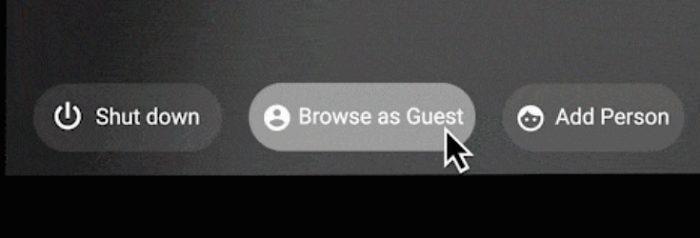
Skráðu þig inn sem gestanotandi og reyndu að tengjast þráðlausa netinu þínu aftur. Með öðrum orðum, í stað þess að skrá þig inn með notandaprófílnum þínum skaltu smella á Vafra sem gestur valmöguleikann neðst á skjánum. Nokkrir notendur staðfestu að þessi fljótlega lausn hafi gert bragðið fyrir þá.
Ef vandamálið er viðvarandi og Chromebook er stjórnað af fyrirtæki skaltu hafa samband við upplýsingatæknistjórann þinn til að fá frekari aðstoð.
Ef Chromebook þinn segir að það hafi komið upp villa við að stilla nettenginguna skaltu ganga úr skugga um að þú sért að slá inn rétt Wi-Fi lykilorð. Að auki, virkjaðu netmiðlun, endurræstu fartölvuna þína og taktu beininn úr sambandi.
Ef vandamálið er viðvarandi skaltu nota USB Ethernet millistykki og tengjast internetinu með kapaltengingu. Þú getur líka skipt yfir í annað net og notað gestastillingu. Tókst þér að laga vandamálið? Láttu okkur vita í athugasemdunum hér að neðan.
Chromebook tölvur eru frábær verkfæri fyrir alls kyns vinnu, en þær geta líka sett fram áskoranir sínar - sérstaklega með tilliti til þeirra
Til að taka skjámynd á öllum skjánum á Chromebook fartölvunni þinni skaltu ýta samtímis á Ctrl og Show windows lyklana.
Ef Chromebook uppfærist ekki vegna vandamála með litla rafhlöðu skaltu athuga heilsu rafhlöðunnar og þvinga endurræsingu fartölvunnar.
Þó að Chromebook tölvur hafi sína eigin sölustöðu, þá eru þeir ekki í samanburði við Windows og önnur slík tæki. Þetta er vegna þess að Chromebooks keyra á eigin ChromeOS Google. Ólíkt Micros…
Ef þú vilt breyta tungumálastillingunum þínum á Chromebook, farðu í Stillingar, farðu í Ítarlegt og skrunaðu niður að Tungumál og inntak.
Chromebook tölvur eru með mörg verndarlög sem innihalda sandkassa og sannreyndar ræsingarröð sem gera það mjög erfitt að hakka þær.
Chromebook-tölvur eru ekki með neinar lágstyrksstillingar eins og er. Með öðrum orðum, það er enginn rafhlöðusparnaður í ChromeOS.
Ef Chromebook segir að tengingin þín sé ekki einka, þýðir það að Chrome fann ekki gilt persónuverndarvottorð á þeirri vefsíðu.
Flestar Chromebook tölvur eru með RAM-kubbinn lóðaðan við móðurborðið sem þýðir að þú getur ekki bætt meira minni við tækið þitt.
Ef villu kom upp á Chromebook þegar þú stillir netkerfið skaltu virkja netdeilingu, endurræsa fartölvuna þína og taka beininn úr sambandi.
Til að leysa vandamál með Zoom tengingu á Chromebook tölvum skaltu athuga tenginguna þína, uppfæra ChromeOS og endurstilla stillingar vafrans.
Ef Chromebook þín segir að ekki hafi tekist að setja upp prentarann þinn skaltu nota aðra pörunaraðferð og uppfæra stýrikerfið og fastbúnað prentara.
Ef þú ert aðdáandi VPN, þá viltu líklega setja upp VPN á öll tækin þín. Meirihluti VPN býður upp á Windows og macOS viðskiptavini, en þar
Að keyra öflug forrit á Chromebook notar mikið af örgjörva, sem aftur mun tæma rafhlöðuna.
Þú getur örugglega skilið Chromebook þína eftir í sambandi yfir nótt eða dögum saman án þess að hafa áhyggjur af skemmdum á rafhlöðunni.
Upphaflega var TeamViewer ekki fáanlegt á Chrome OS, en eftir því sem pallurinn náði meiri vinsældum gaf þróunarteymið út prufuútgáfu fyrir kerfin.
Ef Chromebook hleður ekki rafhlöðu símans þíns skaltu athuga hvort snúran sé skemmd eða gölluð og slökkva á hraðhleðslu.
Ef Chromebook getur ekki hlaðið prentforskoðuninni skaltu endurræsa fartölvuna, prentara og bein. Að auki skaltu fjarlægja og setja upp prentarann aftur.
Ef Chromebook þín festist við að leita að uppfærslum skaltu aftengja öll jaðartæki og framkvæma harða endurstillingu.
Ef villa kom upp við uppsetningu Linux á Chromebook skaltu slökkva á Crostini Use DLC og nota öruggt DNS hjá núverandi þjónustuaðila.
Í nútíma stafrænni öld, þar sem gögn eru dýrmæt eign, getur klónun á harða diskinum á Windows verið mikilvægt ferli fyrir marga. Þessi alhliða handbók
Stendur þú frammi fyrir villuboðunum þegar þú ræsir tölvuna þína sem segir að bílstjóri WUDFRd hafi ekki hlaðast á tölvuna þína?
Ertu með NVIDIA GeForce reynslu villukóða 0x0003 á skjáborðinu þínu? Ef já, lestu bloggið til að finna hvernig á að laga þessa villu fljótt og auðveldlega.
Lærðu hvað er SMPS og merkingu mismunandi skilvirknieinkunna áður en þú velur SMPS fyrir tölvuna þína.
Fáðu svör við spurningunni: Af hverju kveikir ekki á Chromebook? Í þessari gagnlegu handbók fyrir Chromebook notendur.
Lærðu hvernig á að tilkynna svindlara til Google til að koma í veg fyrir að hann svindli aðra með þessari handbók.
Lagaðu vandamál þar sem Roomba vélmenni ryksuga þín stoppar, festist og heldur áfram að snúa sér.
Steam Deckið býður upp á öfluga og fjölhæfa leikjaupplifun innan seilingar. Hins vegar, til að hámarka leikina þína og tryggja það besta mögulega
Ætluðum að kafa ofan í efni sem er að verða sífellt mikilvægara í heimi netöryggis: einangrunarbundið öryggi. Þessi nálgun við
Ætluðum í dag að kafa ofan í tól sem getur gert sjálfvirkt endurtekin smellaverkefni á Chromebook þinni: Auto Clicker. Þetta tól getur sparað þér tíma og



























